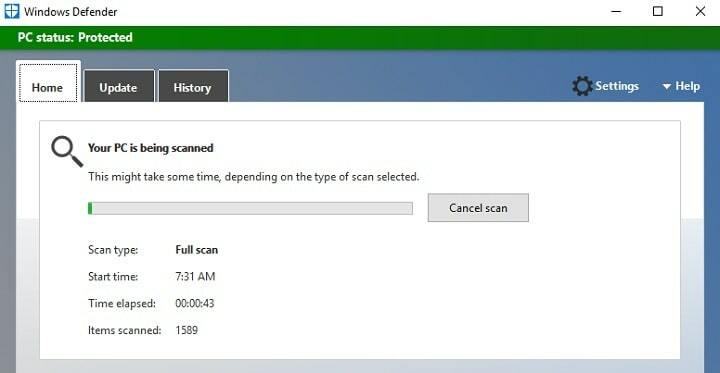Стручна решења за отклањање промпта
- Грешка 0к80016ЦФА Мицрософт Дефендер, за разлику од већине, наилази на прегледачу у облику искачућег прозора.
- Искачући прозор се види на сва три, Едге, Цхроме и Фирефок.
- Ово доводи кориснике у невољу, а многи су позвали наведени број. Али, треба ли? Сазнајте овде.

- Подршка против крађе
- Заштита веб камере
- Интуитивно подешавање и кориснички интерфејс
- Подршка за више платформи
- Шифровање на банкарском нивоу
- Ниски системски захтеви
- Напредна заштита од малвера
Антивирусни програм мора да буде брз, ефикасан и исплатив, а овај их има све.
Интернет је углавном небезбедан осим ако немате неку техничку проницљивост и способност идентификују онлајн претње.
И често је тешко направити разлику између легитимне грешке и преваре. Пример овде је искачући прозор грешке Мицрософт Дефендер-а 0к80016ЦФА.
Искачући прозор се појављује када претражујете веб и наводи да је откривен озбиљан квар. Наведен је број мобилног телефона наводног Мицрософт сертификованог техничара за контакт за решење. Ако сте и ви видели поруку у прегледачу, наставите да читате!
Да ли је грешка 0к80016ЦФА Виндовс Дефендер-а превара?
Да, порука о грешци Виндовс Дефендер-а у прегледачу је превара! Мицрософт никада не шаље упите када посећује веб локацију, нити тражи од корисника да позову за такве проблеме. Ако постоји проблем са рачунаром или Виндовс Дефендер не ради, појавиће се порука о грешци унутар услужног програма.
До сада је грешка првенствено пријављивана на Едге-у, али изгледа да су Цхроме и Фирефок такође погођени. На основу информација које имамо, то није проблем усредсређен на прегледач.
Ево неколико разлога зашто добијате искачући прозор 0к80016ЦФА Виндовс Дефендер-а:
- Посетите непоуздане веб странице: За неке кориснике, порука је искочила када посећују одређене веб локације, посебно оне са слабом сигурношћу.
- Рачунар заражен малвером: Када имате злонамерни софтвер или вирус на рачунару, он обично не ради и даје такве грешке.
- Инсталирана је проблематична апликација или проширење: Преваранти често или директно развијају апликације/екстензије или модификују код за постојеће да би испоручили такве поруке на крају корисника. Дакле, увек унапред проверите поузданост апликације.
Како да се решим грешке Виндовс Дефендер-а 0к80016ЦФА?
Користили смо Мицрософт Едге да бисмо детаљно описали различите методе за решавање проблема јер је то био претраживач који је највише погођен. Ако користите други претраживач, процес би требао бити сличан.
1. Завршите процес у Таск Манагер-у
- Притисните Цтрл + Смена + изаћи да отворите Таск Манагер.
- Сада изаберите процес претраживача са листе и кликните на Заврши задатак.

- Слично томе, идентификујте све повезане процесе и такође их окончајте.
Најлакше решење за проблем је да убијете све повезане задатке. У већини случајева, то је једнократни искачући прозор, који се вероватно појављује на појединачној веб локацији, а поновно покретање претраживача би требало да функционише.
2. Обришите податке прегледања и ресетујте подешавања претраживача
- Отвори Мицрософт ивица, и притисните Цтрл + Смена + Избриши да отворите Обриши податке прегледања корисност.
- Од Временски опсег падајући мени, изаберите Све време, означите поље за потврду за Историја прегледања, Колачићи и други подаци о сајтовима, и Кеширане слике и датотеке, а затим кликните на Обриши податке.

- Сада поново покрените претраживач и проверите да ли је проблем решен.
- Ако није, кликните на елипсу у горњем десном углу и изаберите Подешавања.

- Иди на Ресетујте подешавања из окна за навигацију и кликните на Ресетујте подешавања на њихове подразумеване вредности.

- Изабери Ресетовати у одзивнику за потврду који се појави.

У већини случајева, проблем је са самим претраживачем који покреће грешку 0к80016ЦФА Дефендер, а брисање података прегледања или враћање на подразумеване вредности требало би да уради трик.
3. Скенирајте за малвер
- Притисните Виндовс + С за отварање Претрага, тип Виндовс безбедност у пољу за текст и кликните на одговарајући резултат претраге.

- Изаберите Заштита од вируса и претњи.

- Кликните на Опције скенирања.

- Изабери Комплетно скенирање и кликните на Скенирај сада на дну.

- Сачекајте да се скенирање заврши.
Када добијете поруку о превари 0к80016ЦФА, можда је крив злонамерни софтвер на рачунару. А покретање скенирања целог система помоћу Виндовс безбедности би га идентификовало и елиминисало. Осим тога, неки препоручују коришћење поузданог антивирусног програма треће стране за посао тако да можете испробати један од ових.
- Шта је Нетплвиз.еке и како га правилно користити
- 3 начина да заобиђете системске захтеве за Виндовс 11
- Како онемогућити режим ефикасности у оперативном систему Виндовс 11
- Контрола паметних апликација у оперативном систему Виндовс 11: како да је укључите или искључите
4. Деинсталирајте проблематичну апликацију
- Притисните Виндовс + Р за отварање Трцати, тип аппвиз.цпл у пољу за текст и притисните Ентер.

- Изаберите програм за који верујете да покреће поруку, која би требало да буде недавна, и кликните Деинсталирај.

- Пратите упутства на екрану да бисте потпуно уклонили апликацију.
- Када завршите, поново покрените рачунар.
Када идентификујемо основни узрок, не можемо занемарити могућност да је програм одговоран за искачућу поруку 0к80016ЦФА. Старт би деинсталирање недавних апликација, и када пронађете проблематичну апликацију, поново инсталирајте остатак.
5. Извршите враћање система
- Притисните Виндовс + С за отварање Претрага, тип Погледајте напредна подешавања система, и кликните на одговарајући резултат претраге.

- Иди на Заштита система картицу и кликните на Систем Ресторе.

- Изаберите Изаберите другу тачку враћања, ако је опција доступна и кликните на Следећи.

- Изаберите другу тачку враћања са листе, ону креирану пре него што се грешка први пут појавила, и кликните на Следећи.

- На крају, кликните на Заврши да бисте започели враћање.

Када ништа друго не функционише, увек можете да извршите враћање система и вратите се у стабилно стање у случају да је недавна промена покренула промпт 0к80016ЦФА Мицрософт Дефендер. Запамтите да то може утицати на неке инсталиране програме.
А када поправите ствари, не заборавите да проверите најбоља безбедносна подешавања у Виндовс 11 за појачану заштиту.
За било какве упите или да бисте поделили оно што вам је успело, оставите коментар испод.
 Заштитите свој рачунар одмах!
Заштитите свој рачунар одмах!
- Заштита веб камере
- Подршка за више платформи
- Ниски системски захтеви
- Врхунска заштита од малвера